Google skjöl: Hvernig á að búa til efnisyfirlit

Lærðu hvernig á að búa til efnisyfirlit í Google skjölum á auðveldan hátt.
Einn af þeim eiginleikum sem mörg tölvupóstforrit, eins og Gmail, innihalda er mikilvægur vísir. Í Gmail eru tölvupóstar merktir sem mikilvægir þegar Google telur líklegt að þeir séu eitthvað sem þú vilt lesa. Google ákvarðar þetta með greiningarferli byggt á samskiptum þínum við tölvupóstinn sem þú færð. Meðal þátta eru: hverjum þú sendir tölvupóst og hversu oft þú sendir þeim tölvupóst, hvaða tölvupóst þú opnar, hvaða tölvupósti þú svarar, leitarorð sem eru í tölvupósti sem þú lesir venjulega og hvaða tölvupóst þú stjörnumerkir, geymir eða eyðir.
Ábending: Gmail sýnir hvers vegna tölvupóstur var merktur sem mikilvægur ef þú heldur músinni yfir gula mikilvæga merkið, en þetta segir yfirleitt bara „Tölvupósturinn var sendur beint til þín“ eða „Með Google galdra“ frekar en að gefa upp nákvæmari ástæðu.
Þú getur valið að kenna Google hvaða tölvupóst þú telur mikilvægan með því að merkja handvirkt hvern tölvupóst sem þú færð sem mikilvægan eða ekki. Google mun nota þessi gögn til að sérsníða reikniritið fyrir þig. Ef þú vilt ekki að Google fylgist með aðgerðum þínum varðandi tölvupóst geturðu slökkt á því í stillingunum, að öðrum kosti geturðu slökkt á „Mikilvægt“ merkjunum alveg.
Til að fá aðgang að stillingunum, smelltu á tannhjólstáknið efst í hægra horninu og smelltu síðan á „Sjá allar stillingar“.

Smelltu á tannhjólstáknið og síðan á „Sjá allar stillingar“.
Þú getur fundið mikilvægi merkisvalkostina næst neðst á „Inbox“ flipanum í stillingum Gmail. Í hlutanum „Mikilvægismerki“ eru tvö pör af útvarpshnöppum. Efsta parið gerir þér kleift að virkja eða slökkva á mikilvægismerkjum beint, en neðsta parið gerir þér kleift að koma í veg fyrir að Google greini notkun þína til að spá fyrir um hvaða tölvupóst þú heldur að séu mikilvægir.
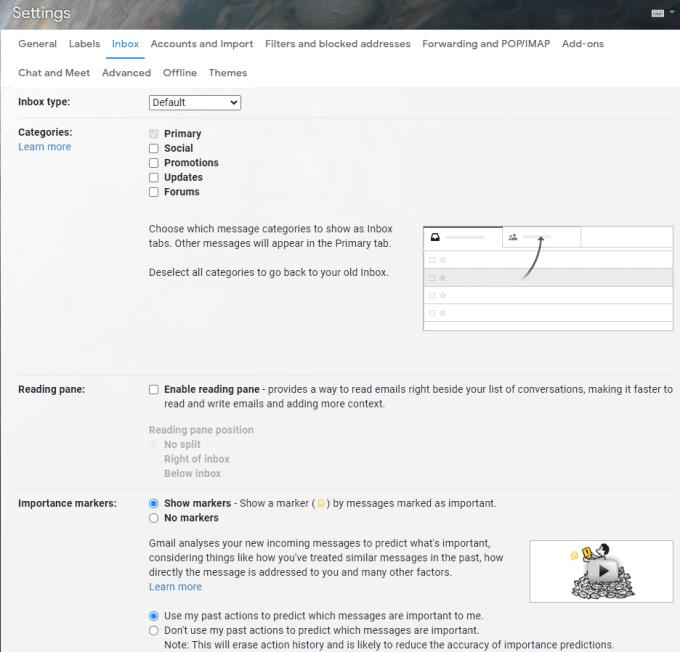
Í hlutanum „Mikilvægismerki“ á innsláttarflipanum geturðu slökkt á mikilvægismerkjum beint eða bara komið í veg fyrir að Google sérsniði reiknirit sitt að aðgerðum þínum.
Lærðu hvernig á að búa til efnisyfirlit í Google skjölum á auðveldan hátt.
AR Zone er innbyggt app sem er fáanlegt í nýjustu Samsung símunum. Lærðu meira um AR eiginleika, hvernig á að nota appið og hvernig á að fjarlægja það.
Við sýnum þér nákvæmar skref um hvernig á að breyta Facebook lykilorðinu þínu.
Chrome, sjálfgefið, sýnir þér ekki alla vefslóðina. Þér er kannski sama um þessi smáatriði, en ef þú þarft af einhverjum ástæðum að birta alla vefslóðina, nákvæmar leiðbeiningar um hvernig á að láta Google Chrome birta alla vefslóðina á veffangastikunni.
Reddit breytti hönnun sinni enn og aftur í janúar 2024. Endurhönnunin er hægt að sjá af notendum skjáborðsvafra og þrengir að aðalstraumnum á sama tíma og tenglar eru til staðar.
Að slá uppáhalds tilvitnunina þína úr bókinni þinni á Facebook er tímafrekt og fullt af villum. Lærðu hvernig á að nota Google Lens til að afrita texta úr bókum yfir í tækin þín.
Áminningar hafa alltaf verið aðal hápunktur Google Home. Þeir gera líf okkar örugglega auðveldara. Við skulum fara í stutta skoðunarferð um hvernig á að búa til áminningar á Google Home svo að þú missir aldrei af því að sinna mikilvægum erindum.
Stundum, þegar þú ert að vinna í Chrome, geturðu ekki fengið aðgang að ákveðnum vefsíðum og færð upp villuna „Laga DNS vistfang netþjóns fannst ekki í Chrome“. Hér er hvernig þú getur leyst málið.
Hvernig á að breyta lykilorðinu þínu á Netflix streymisvídeóþjónustunni með því að nota valinn vafra eða Android app.
Ef þú vilt losna við endurheimta síður skilaboðin á Microsoft Edge skaltu einfaldlega loka vafranum eða ýta á Escape takkann.






